Ich glaube, dass es viele Freunde gibt, die den Leitfaden zur Kontoregistrierungsmethode von Claude nicht kennen. Bitte lesen Sie den „Leitfaden zur Kontoregistrierungsmethode von Claude“ weiter unten das hilft dir.

Spieler müssen kompliziertere Schritte ausführen, um Claudes Konto zu registrieren und den Download abzuschließen. Sie können die folgenden Schritte ausführen:
Schritt 1: Öffnen Sie die offizielle Slack-Website
Offizielle Website-Adresse von Slack: Klicken Sie hier, um einzutreten
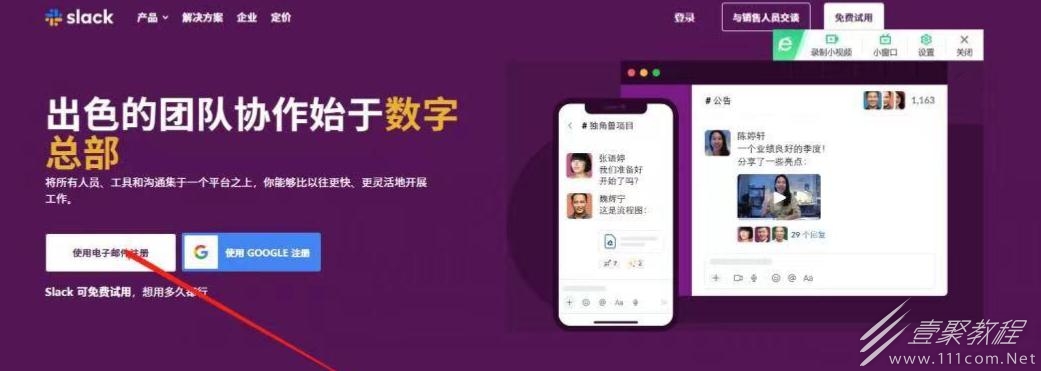
Schritt 2: Klicken Sie auf „Mit E-Mail registrieren“, um die Benutzeroberfläche unten aufzurufen, und geben Sie dann Ihre eigene E-Mail-Adresse ein. Wenn Sie ein Google-Konto haben, klicken Sie einfach auf das Google-Konto, um fortzufahren.
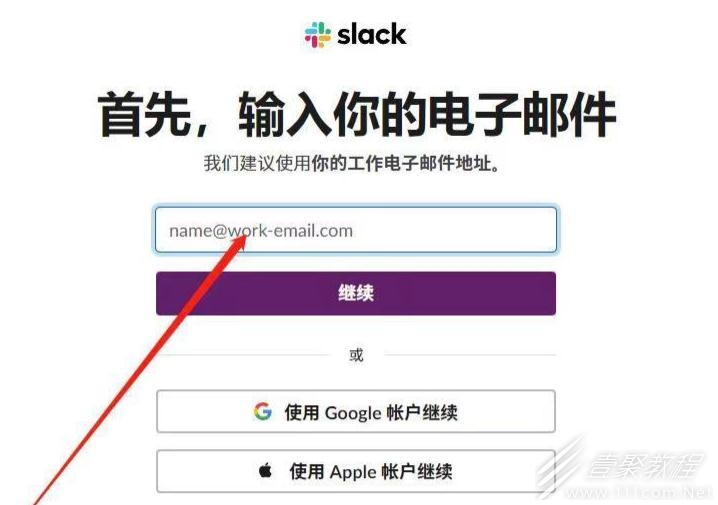
Schritt 3: Klicken Sie auf „Weiter“, rufen Sie Ihre E-Mail-Adresse auf, um den Bestätigungscode zu erhalten, geben Sie den Bestätigungscode ein und rufen Sie die folgende Benutzeroberfläche auf:
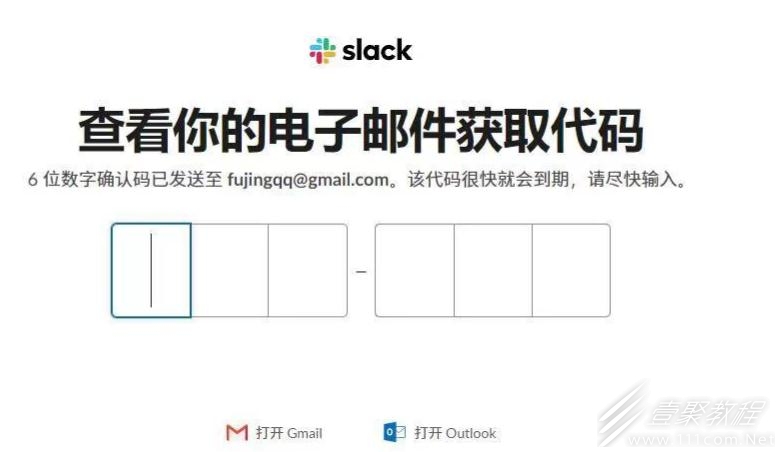
Schritt 4: Klicken Sie auf Arbeitsbereich erstellen. Wählen Sie einfach einen Namen aus, egal, klicken Sie auf „Weiter“.
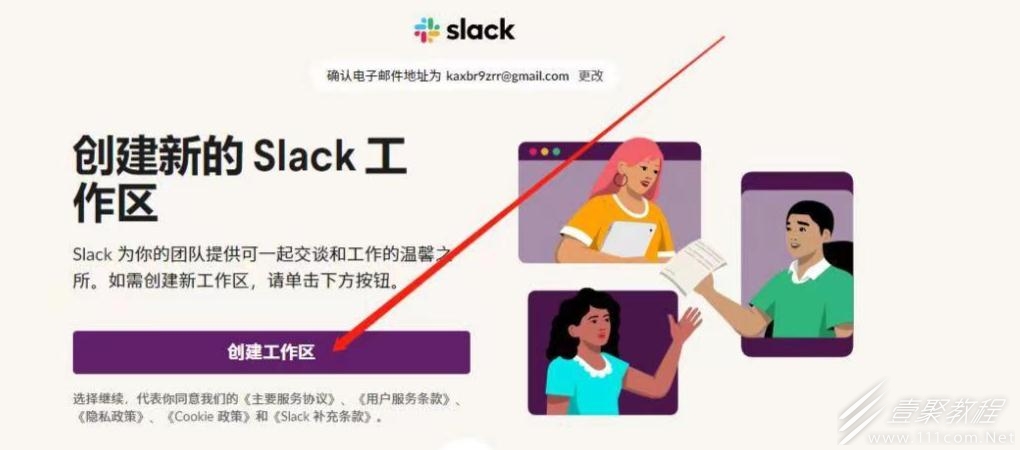
Schritt 5: Machen Sie sich keine Gedanken über das Ausfüllen der E-Mail-Adresse, klicken Sie einfach auf „Überspringen“.

Schritt 6: Gehen Sie zum Schritt „Projektname“ und geben Sie ihn beiläufig ein.

Wenn Sie die folgende Schnittstelle erreichen, bedeutet dies, dass die Slack-Registrierung erfolgreich war, aber nicht direkt verwendet werden kann. Schauen Sie dann nach unten:

Schritt 7: Öffnen Sie Claudes offizielle Website.
Claudes offizielle Website-Adresse: Klicken Sie hier, um einzutreten
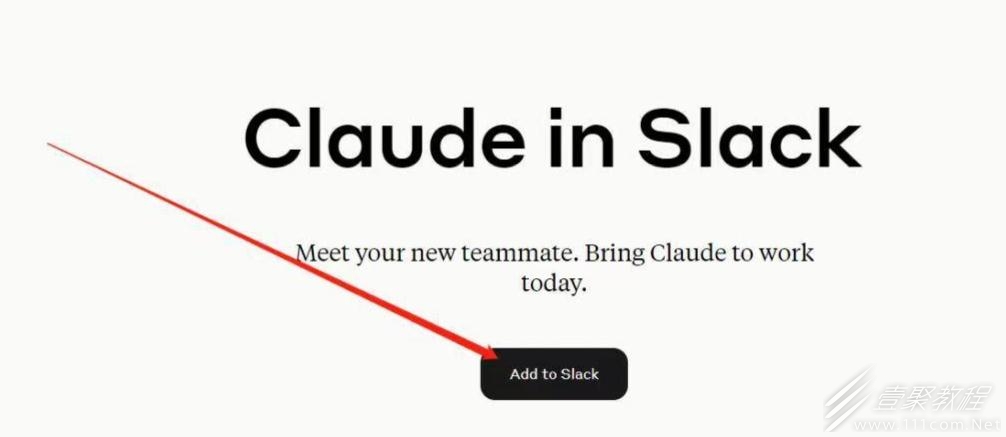
Schritt 8: Klicken Sie auf „Zu Slack hinzufügen“ und dann auf „Zustimmen“, um zu autorisieren. Claude wird in Slack installiert. Wenn bei diesem Schritt ein 403-Fehler auftritt, bedeutet dies, dass Ihr Slack-Konto nicht unterstützt wird. Sie müssen zum ersten Schritt zurückkehren und Ihre E-Mail-Adresse (vorzugsweise Google Mail) ändern. Darüber hinaus können Sie auch versuchen, die Beschleunigung auf eine japanische oder eine amerikanische IP zu nutzen.
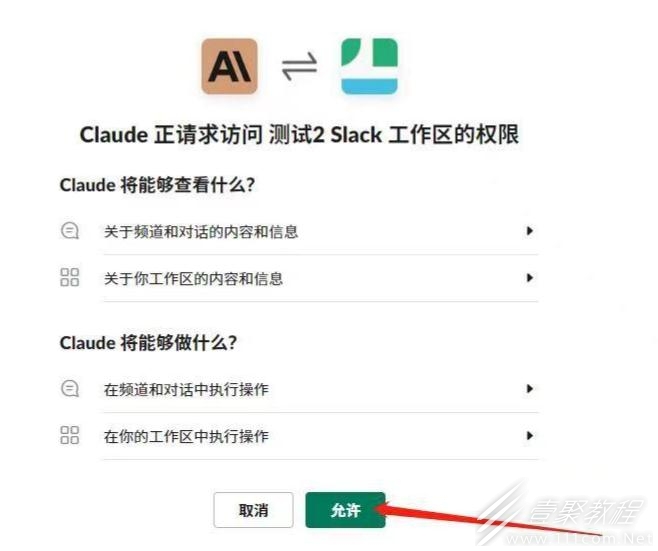
Wenn die Installation erfolgreich ist, erscheint diese Schnittstelle:
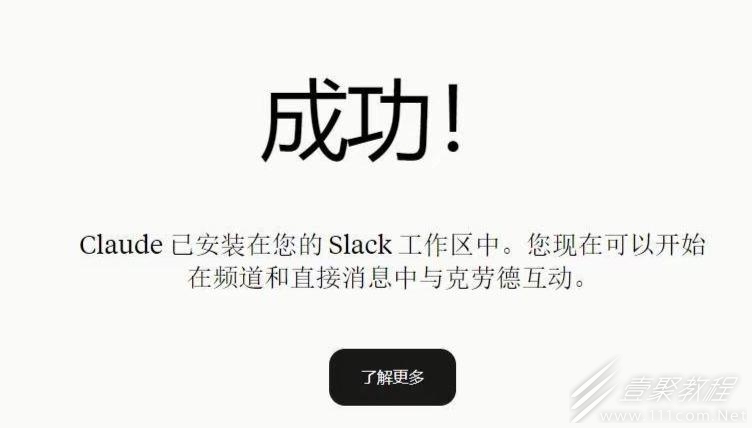
Schritt 9: Gehen Sie zurück zu Ihrer Slack-Oberfläche und aktualisieren Sie sie. Sie sehen das folgende Symbol:
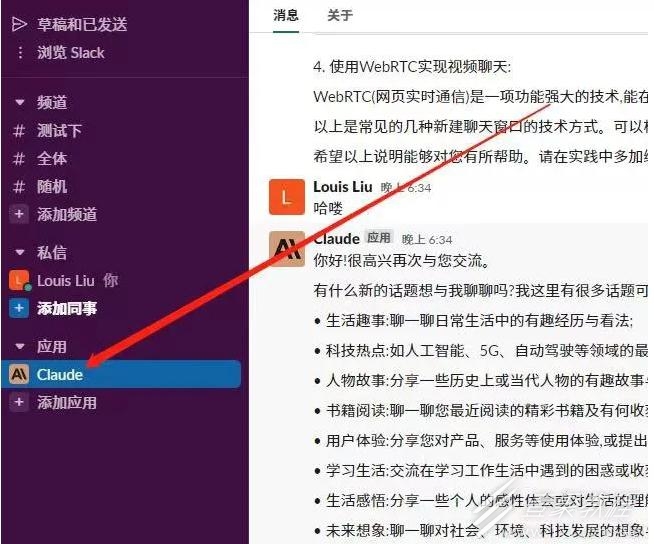
Schritt 10: Klicken Sie auf das Claude-Symbol, sagen Sie etwas beiläufig zu ihm und klicken Sie dann auf „Zustimmen“, um normal zu laufen.
